Как исправить ошибку «Запись не работает – ошибка 0x82323»?
Запись экрана является важной функцией для многих пользователей Windows, будь то для игр, обучающих программ, потоковой передачи или сохранения моментов из приложений и игр. Однако, когда вы пытаетесь записать свой экран с помощью таких инструментов, как Xbox Game Bar или других встроенных функций в Windows, и сталкиваетесь с сообщением об ошибке: «Запись не работает – Ошибка 0x82323» , это может быть как запутанным, так и раздражающим.
Эта ошибка часто появляется неожиданно и не позволяет пользователям захватывать контент. Если вы столкнулись с этой проблемой, это руководство объяснит, что вызывает ошибку 0x82323, и пошагово поможет вам решить ее.
1. Что такое ошибка 0x82323?
Код ошибки 0x82323 связано со встроенными в Windows инструментами записи экрана, в частности Игровая панель Xbox и DVR для игр Windows . Сообщение обычно выглядит так:
«Запись не работает. Ошибка 0x82323».
Эта ошибка означает, что Windows не удалось инициализировать или поддерживать сеанс захвата экрана. Это может произойти, когда:
- Вы нажимаете Win + G запустить Xbox Game Bar и нажать кнопку записи.
- Вы пытаетесь начать фоновую запись.
- Вы пытаетесь записать игровой процесс или действие на экране и мгновенно получаете сообщение об ошибке.

2. Распространенные причины ошибки 0x82323
Чтобы эффективно устранить проблему, полезно понять, что может ее вызывать. Распространенные причины включают:
- Устаревшие или поврежденные графические драйверы : Game Bar сильно зависит от совместимости с GPU. Если ваши графические драйверы устарели, функция записи может работать некорректно.
- Отключенная или неправильно настроенная игровая панель Xbox : Для работы игровой панели ее необходимо включить в настройках системы.
- Ограничения конфиденциальности и разрешений : Отсутствие разрешений на использование микрофона, камеры или записи экрана может привести к этой ошибке.
- Системные ошибки или конфликты : Скрытые ошибки или конфликтующие обновления могут нарушить запись экрана, что приведет к сбоям в работе функций или их полному отказу.
- Фоновые конфликты программного обеспечения : Другие приложения, такие как сторонние наложения или антивирусные программы, могут мешать захвату экрана.
- Ограничения оборудования : На старых ПК аппаратные ограничения могут помешать инициализации средства записи экрана.
3. Как исправить ошибку 0x82323: пошаговые решения
Давайте рассмотрим решения, которые оказались эффективными для пользователей, столкнувшихся с этой проблемой.
3.1 Перезагрузите компьютер
Это может показаться простым, но перезагрузка компьютера может устранить временные проблемы или сбои, вызывающие ошибку 0x82323.
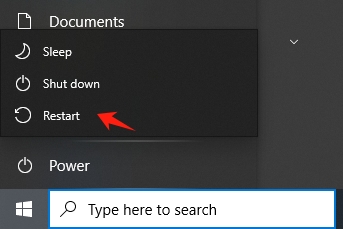
3.2 Включить игровую панель Xbox
Убедитесь, что Xbox Game Bar включен:
- Перейти к Настройки > Игры > Игровая панель > Убедитесь, что переключатель находится в положении На .
- Также перейдите на Настройки > Игры > Захваты и проверьте, что Запишите, что произошло включено.
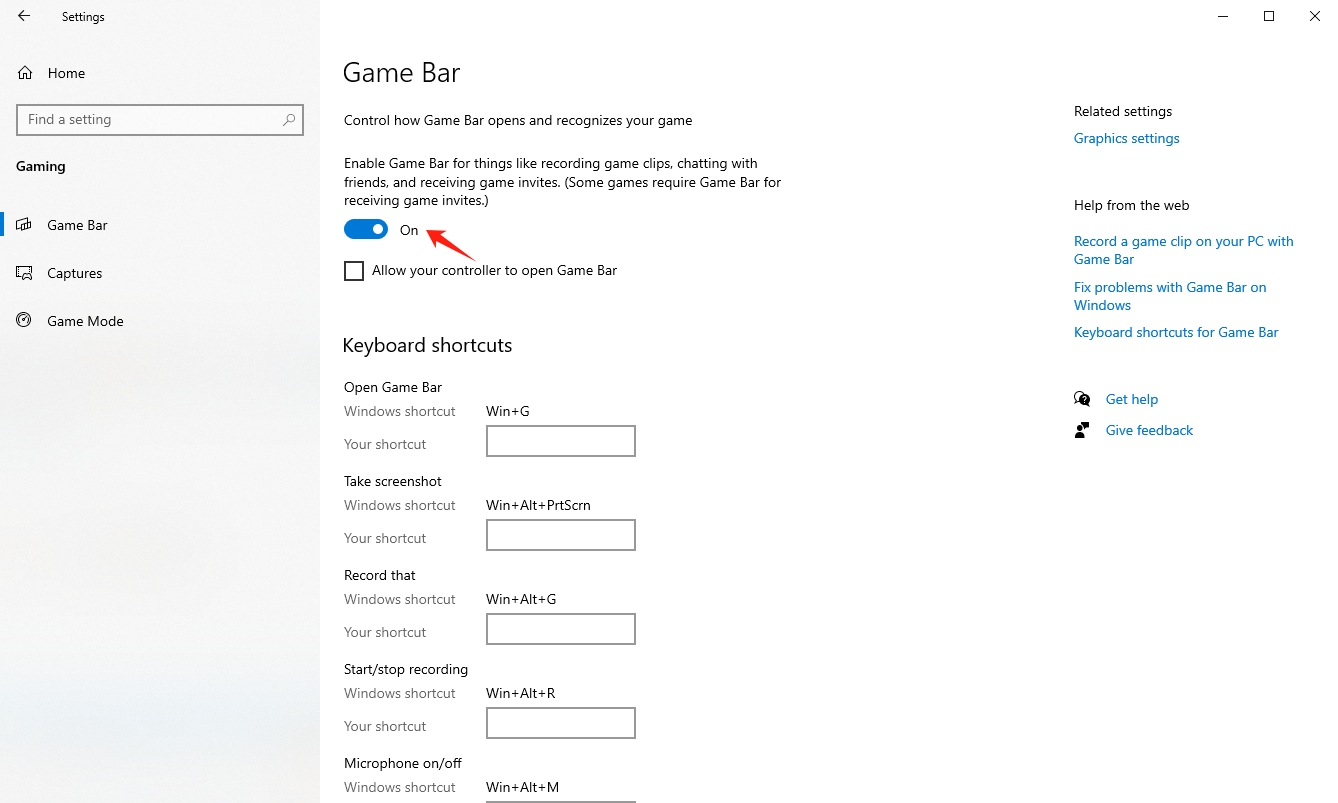
Если эта функция отключена, Windows не позволит вам использовать функции записи.
3.3 Обновление графических драйверов
Наиболее распространенной причиной являются устаревшие или поврежденные драйверы. Ниже описано, как выполнить обновление:
Нажимать Выиграть + X , открыть Диспетчер устройств , расширять Адаптеры дисплея , щелкните правой кнопкой мыши по графическому процессору и выберите «Обновить драйвер» , затем выберите «Автоматический поиск драйверов» чтобы позволить Windows найти и установить последнее обновление.
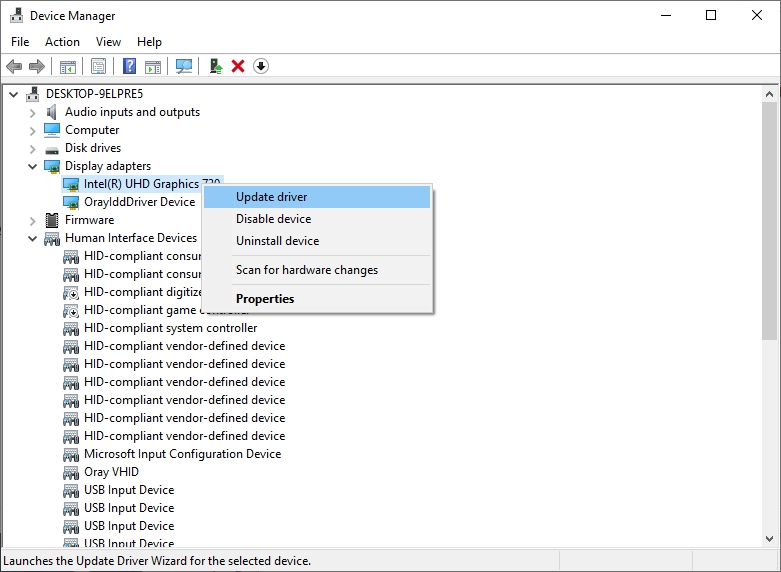
3.4 Восстановление и сброс настроек приложения Xbox Game Bar
Иногда сама игровая панель выходит из строя.
Перейти к Настройки > Приложения > Установленные приложения > Поиск Игровая панель Xbox > Нажмите на трехточечное меню > Расширенные возможности > Щелкните Прекратить , затем выберите «Восстановить» или Перезагрузить .
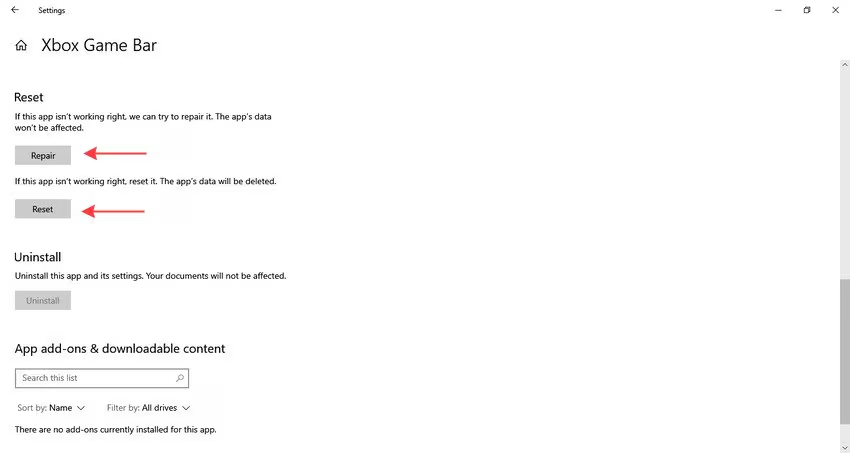
Это приведет к сбросу игровой панели без удаления ваших записей.
3.5 Проверка разрешений на конфиденциальность
Недостаточные права доступа к микрофону или экрану могут помешать корректной работе диктофона.
- Перейти к Настройки > Нажмите «Конфиденциальность и безопасность» > Выберите микрофон. чтобы гарантировать Игровой бар и другие связанные приложения могут получить доступ к вашему микрофону.
- Повторите это для Камера если применимо.
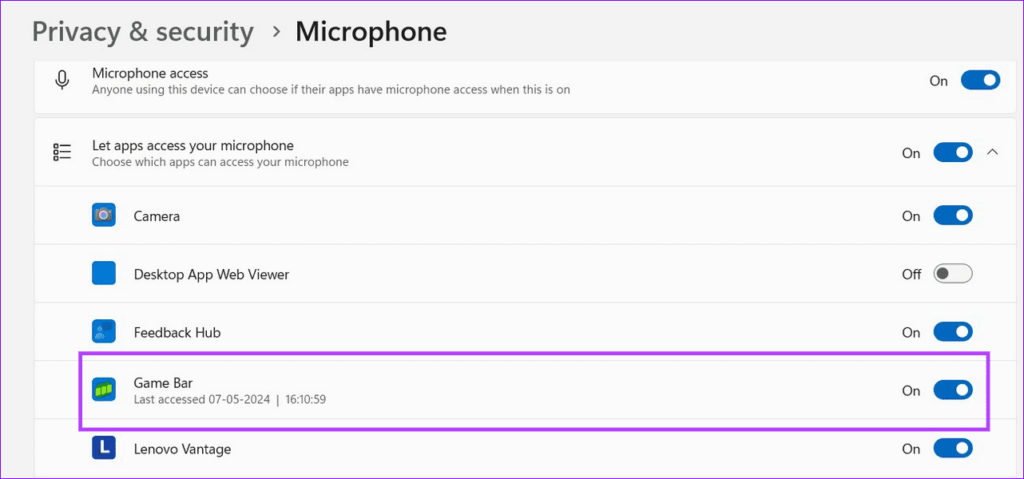
Дополнительно проверьте Настройки > Конфиденциальность и безопасность > Разрешения приложений > Запись экрана и убедитесь, что приложениям разрешено выполнять запись.
3.6 Включить игровой режим
Игровой режим помогает оптимизировать вашу систему, отдавая приоритет производительности и повышая стабильность во время ресурсоемких задач, таких как запись экрана или игры.
- Перейти к Настройки > Игры > Игровой режим , затем переключите переключатель в положение На чтобы включить игровой режим для лучшей производительности.
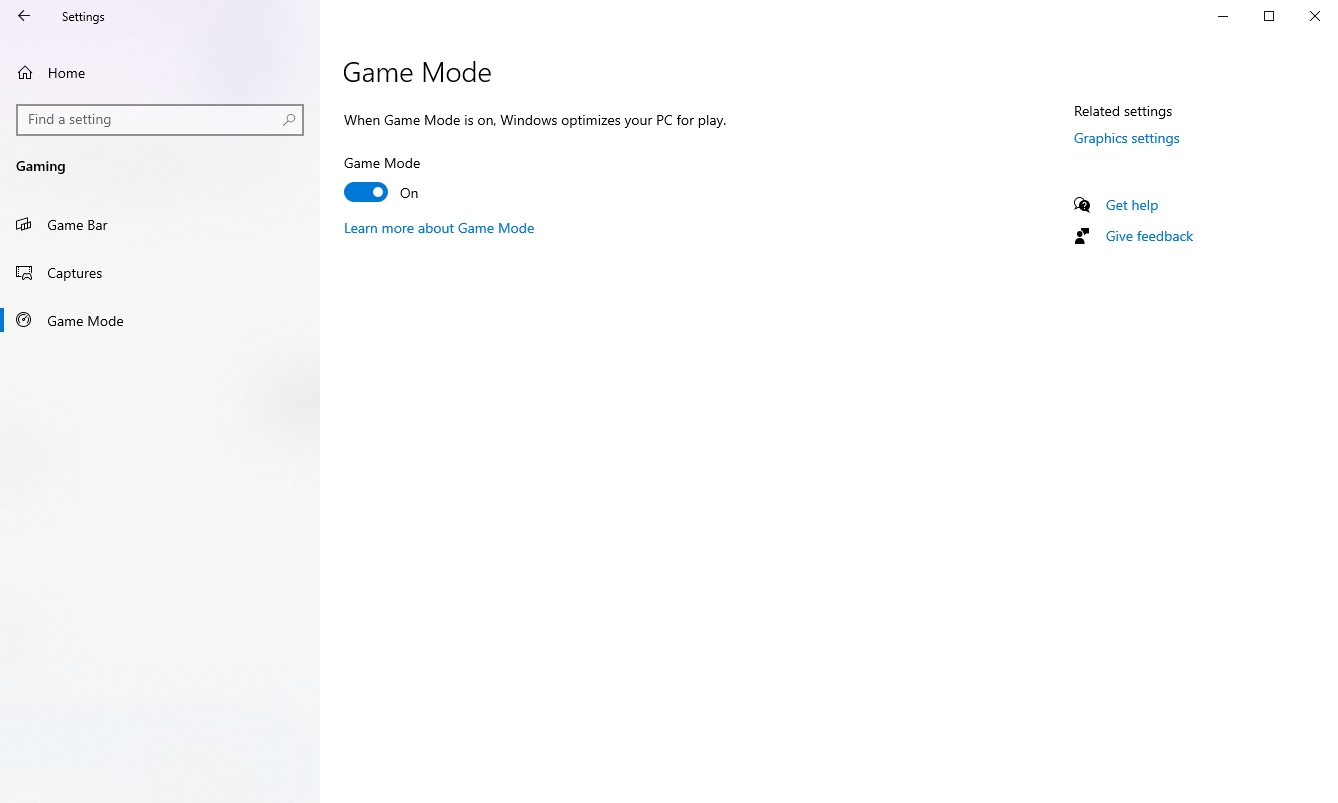
Это может помочь решить проблемы совместимости с записью Xbox Game Bar.
3.7 Запуск средства устранения неполадок Windows
Вы можете использовать встроенные средства устранения неполадок Windows:
- Перейти к Настройки > Система > Устранение неполадок > Другие средства устранения неполадок для доступа к встроенным инструментам, которые могут помочь диагностировать и устранять проблемы с записью.
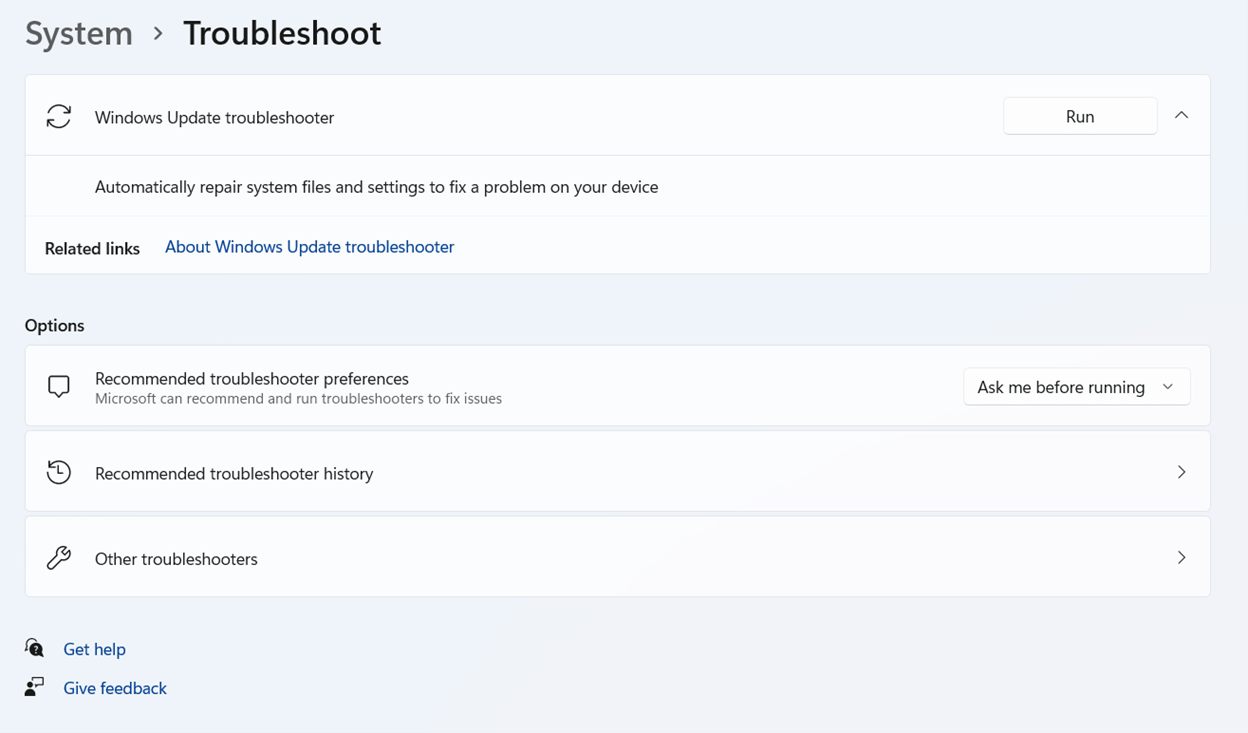
Они могут выявить неправильные настройки, вызывающие ошибку.
3.8 Проверка обновлений Windows
Иногда Microsoft выпускает исправления для таких ошибок, как ошибка 0x82323.
Перейти к Настройки > Центр обновления Windows , нажмите Проверить наличие обновлений и установите все доступные обновления, чтобы убедиться, что ваша система актуальна и совместима с функциями записи экрана.
После обновления перезагрузите компьютер и повторите попытку записи.
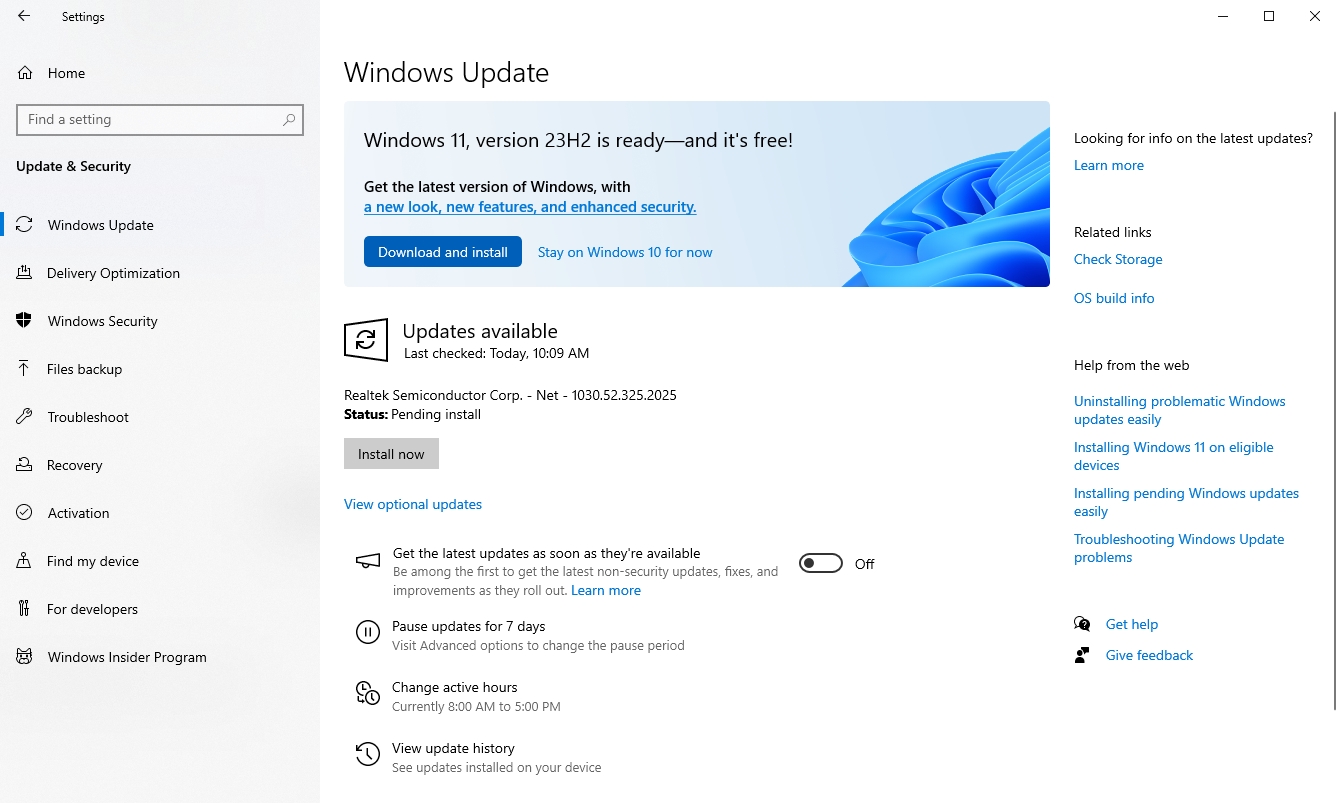
3.9 Временное отключение фоновых приложений
Некоторые приложения, особенно оверлеи (Discord, NVIDIA GeForce Experience, MSI Afterburner) или антивирусное программное обеспечение, могут блокировать функцию записи экрана.
- Временно отключите их и попробуйте записать снова.
4. Используйте простой, но мощный инструмент для записи экрана – Recordit
Если Xbox Game Bar не записывает или продолжает выдавать ошибку 0x82323, рассмотрите возможность использования Recordit , легкая, простая и мощная альтернатива. Recordit позволяет быстро захватывать вашу экранную активность и экспортировать записи в MP3, MP4, GIF или более популярные форматы. Он работает из коробки, избегает раздражающих ошибок, таких как 0x82323. С Recordit , вы можете легко записывать экран с качеством до 4K без потери кадров или захвата черного экрана.
Как использовать Recordit для записи экрана за несколько кликов:
- Скачать Recordit для вашей ОС и настройте программное обеспечение на вашем устройстве.
- Запуск Recordit , выберите область записи и настройте параметры записи в соответствии с вашими потребностями.
- Нажмите «Начать запись» и Recordit будет записывать вашу экранную активность в режиме реального времени.
- После завершения нажмите «Остановить запись» и найдите ее на вкладке «Файлы» программы.

5. Вывод
Ошибка «Запись не работает – Ошибка 0x82323» в Windows раздражает, но ее можно исправить. Обычно ее вызывают устаревшие драйверы, неправильно настроенные параметры или отсутствие разрешений. Выполнив эти шаги по устранению неполадок, вы сможете решить распространенные проблемы и восстановить работоспособность функции записи экрана.
Если ничего из вышеперечисленного не помогло, Recordit обеспечивает простой, быстрый и надежный способ продолжать захват экрана без перерыва. Всего несколькими щелчками мыши вы можете обойти ограничения средства записи Windows и продолжить свой рабочий процесс. Попробуйте Recordit сегодня и сделайте запись экрана более плавной.
